| Ignora collegamenti di spostamento | |
| Esci da visualizzazione stampa | |

|
Guida all''nstallazione di Oracle Solaris 10 10/13: Solaris Live Upgrade e pianificazione degli aggiornamenti Oracle Solaris 10 1/13 Information Library (Italiano) |
| Ignora collegamenti di spostamento | |
| Esci da visualizzazione stampa | |

|
Guida all''nstallazione di Oracle Solaris 10 10/13: Solaris Live Upgrade e pianificazione degli aggiornamenti Oracle Solaris 10 1/13 Information Library (Italiano) |
Parte I Aggiornamento con Live Upgrade
1. Informazioni sulla pianificazione dell installazione di Oracle Solaris
installazione di Oracle Solaris
Creazione di un ambiente di boot
Creazione di un ambiente di boot con file system di volumi RAID-1
Gestione dei volumi con Live Upgrade
Mappatura delle attività di Solaris Volume Manager a Live Upgrade
Esempi di utilizzo di Live Upgrade per la creazione di volumi RAID-1
Aggiornamento di un ambiente di boot
Effetto della registrazione automatica sul Live Upgrade.
Attivazione di un ambiente di boot
3. Live Upgrade (pianificazione)
4. Uso di Live Upgrade per creare un ambiente di boot (procedure)
5. Aggiornamento con Live Upgrade (procedure)
6. Ripristino dei guasti: ripristino dell ambiente di boot originale (procedure)
ambiente di boot originale (procedure)
7. Gestione degli ambienti di boot con Live Upgrade (procedure)
8. Aggiornamento del sistema operativo Oracle Solaris su un sistema con zone non globali
Parte II Aggiornamento e migrazione con Live Upgrade a un pool root ZFS
10. Live Upgrade e ZFS (panoramica)
11. Live Upgrade per ZFS (pianificazione)
12. Creazione di un ambiente di boot per i pool root ZFS
13. Live Upgrade per ZFS con zone non globali installate
A. Riferimenti sui comandi Live Upgrade
B. Risoluzione dei problemi (procedure)
C. Altri requisiti per i pacchetti SVR4 (riferimenti)
D. Utilizzo dello strumento di analisi delle patch nell aggiornamento (procedure)
aggiornamento (procedure)
Qui di seguito sono descritte le operazioni necessarie per creare una copia dell'ambiente di boot corrente, aggiornare la copia e attivare la copia aggiornata rendendola l'ambiente di boot corrente. Viene descritto anche il processo di fallback con cui è possibile ripristinare l'ambiente di boot originale. La Figura 2-1 descrive questa procedura completa di Live Upgrade.
Figura 2-1 Processo di Live Upgrade
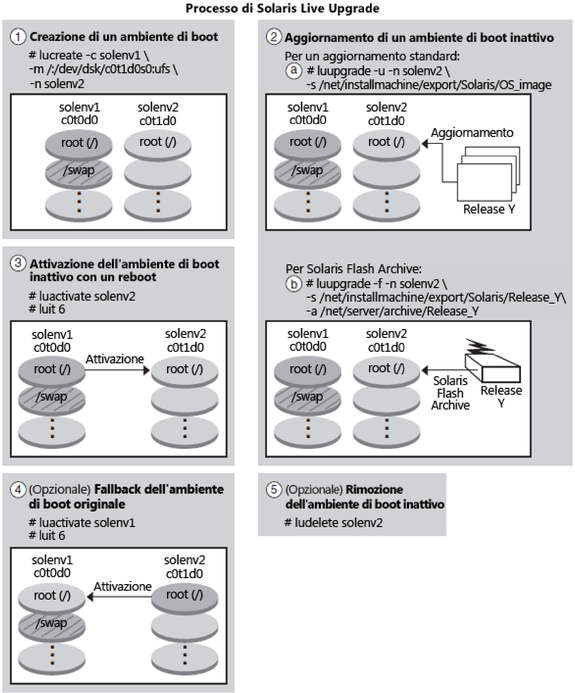
Nelle sezioni seguenti viene descritto il processo di Live Upgrade.
Il nuovo ambiente di boot può essere creato su una slice fisica o su un volume logico:
La creazione di un ambiente di boot consente di copiare i file system di importanza critica dall'ambiente di boot attivo a uno nuovo. Il disco viene riorganizzato (se necessario), i file system vengono personalizzati e i file system di importanza critica vengono copiati nel nuovo ambiente di boot.
Live Upgrade distingue tra due tipi di file system: file system di importanza critica e file system condivisibili. La tabella seguente descrive questi tipi di file system.
|
Live Upgrade può creare un ambiente di boot che comprende volumi RAID-1 (mirror) nei file system. Per una descrizione generale, vedere Creazione di un ambiente di boot con file system di volumi RAID-1.
Il primo passo per la creazione di un nuovo ambiente di boot consiste nell'identificare una slice non utilizzata in cui sia possibile copiare un file system di importanza critica. Se non è disponibile una slice non utilizzata, o se la slice non soddisfa i requisiti minimi richiesti, è necessario formattare una nuova slice.
Una volta definita la slice, è possibile riconfigurare i file system del nuovo ambiente di boot prima di copiarli nelle directory. La riconfigurazione, vale a dire la divisione o la combinazione dei file system, rappresenta un metodo semplice per modificare il file vfstab per connettere e disconnettere le directory dei file system. È possibile unire i file system con le directory padre specificando lo stesso punto di attivazione. È anche possibile dividere i file system dalle directory padre specificando punti di attivazione differenti.
Una volta configurati i file system nell'ambiente di boot inattivo, è possibile avviare la copia automatica. I file system di importanza critica vengono copiati nelle directory designate. I file system condivisibili non vengono copiati ma vengono condivisi. Fa eccezione il caso in cui i alcuni file system condivisibili vengono designati per essere copiati. Quando i file system vengono copiati dall'ambiente di boot attivo a quello inattivo, i file vengono posizionati nelle nuove directory. L'ambiente di boot attivo non viene in nessun modo modificato.
|
Per i file system UFS, le figure in questa sezione mostrano vari metodi per la creazione di nuovi ambienti di boot.
Per informazioni sui file system ZFS, vedere il Capitolo 10, Live Upgrade e ZFS (panoramica)
La figura seguente mostra il file system root (/) di importanza critica copiato in un'altra slice di un disco per creare un nuovo ambiente di boot. L'ambiente di boot attivo contiene il file system root (/) in un'unica slice. Il nuovo ambiente di boot è una copia esatta del file system root (/) in una nuova slice. Il volume /swap e il file system /export/home vengono condivisi dagli ambienti di boot attivo e inattivo.
Figura 2-2 Creazione di un ambiente di boot inattivo – Copia del file system root (/)
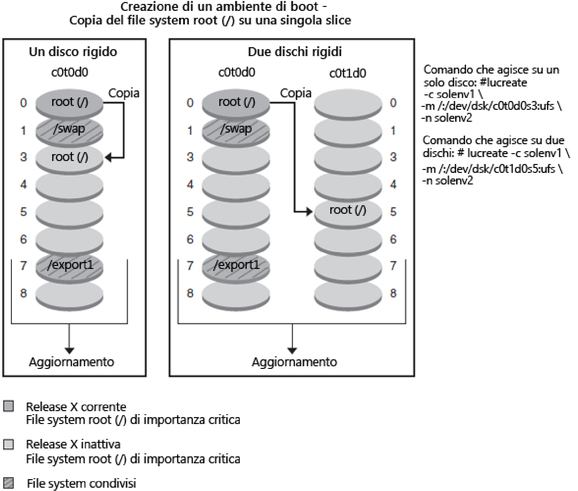
La figura seguente mostra i file system di importanza critica che sono stati divisi e copiati sulle slice di un disco per creare un nuovo ambiente di boot. L'ambiente di boot attivo contiene il file system root (/) in un'unica slice. In questa slice il file system root (/) contiene le directory /usr, /var e /opt. Nel nuovo ambiente di boot il file system root (/) è suddiviso e le directory /usr e /opt si trovano in slice separate. Il volume /swap e il file system /export/home vengono condivisi da entrambi gli ambienti di boot.
Figura 2-3 Creazione di un ambiente di boot inattivo – Divisione dei file system
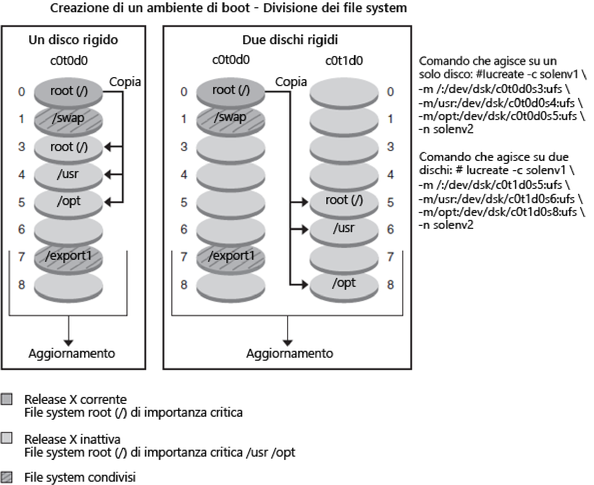
La figura seguente mostra i file system di importanza critica che sono stati uniti e copiati sulle slice di un disco per creare un nuovo ambiente di boot. L'ambiente di boot attivo contiene i file system root (/), /usr, /var e /opt, ognuno in una propria slice. Nel nuovo ambiente di boot /usr e /opt sono uniti nel file system root (/) in un'unica slice. Il volume /swap e il file system /export/home vengono condivisi da entrambi gli ambienti di boot.
Figura 2-4 Creazione di un ambiente di boot inattivo – Unione dei file system
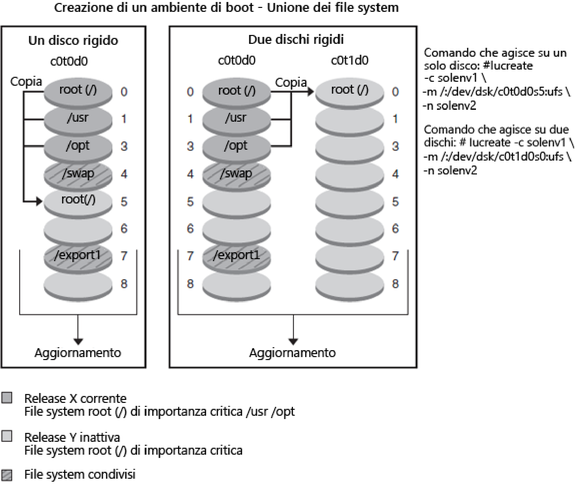
Live Upgrade utilizza la tecnologia di Solaris Volume Manager per creare un ambiente di boot che possa contenere file system incapsulati in volumi RAID-1. Solaris Volume Manager offre un metodo estremamente efficiente per gestire i dischi e i dati con l'uso dei volumi. Solaris Volume Manager permette di gestire le concatenazioni, le stripe e altre configurazioni complesse. Live Upgrade consente di eseguire un sottoinsieme di queste attività, ad esempio la creazione di un volume RAID-1 per il file system root (/).
I volumi permettono di raggruppare le slice di diversi dischi in modo che appaiano come un unico disco al sistema operativo. Live Upgrade consente solo di creare un ambiente di boot per il file system root (/) che contenga concatenazioni di una singola slice all'interno di un volume RAID-1 (mirror). Questa limitazione è legata al fatto che la PROM di boot permette di scegliere una sola slice per l'avvio del sistema.
Quando si crea un ambiente di boot, è possibile utilizzare Live Upgrade per gestire le attività riportate di seguito.
Scollegare una concatenazione di una singola slice (submirror) da un volume RAID-1 (mirror). Se necessario, il contenuto della concatenazione può essere preservato per essere usato come contenuto del nuovo ambiente di boot. Poiché il contenuto non viene copiato, il nuovo ambiente di boot può essere creato velocemente. Dopo essere stati scollegati dal mirror, i submirror non fanno più parte del mirror originale. Le operazioni di lettura e scrittura sul submirror non vengono più eseguite attraverso il mirror.
Creare un ambiente di boot contenente un mirror.
Collegare fino a tre concatenazioni di una singola slice al nuovo mirror.
Il comando lucreate con l'opzione -m permette di creare un mirror, di scollegare i submirror e di collegarli al nuovo ambiente di boot.
Nota - Se sul sistema in uso sono configurati volumi VxVM, il comando lucreate può creare un nuovo ambiente di boot. Quando i dati vengono copiati sul nuovo ambiente di boot, la configurazione del file system Veritas viene perduta e sul nuovo ambiente di boot viene creato un file system UFS.
Per ulteriori informazioni, consultare le seguenti risorse:
Per procedure dettagliate, vedere Come creare un ambiente di boot con volumi RAID-1 (mirror).
Per una panoramica della creazione di volumi RAID-1 durante l'installazione, vedere il Capitolo 8, Creazione di volumi RAID-1 (mirror) durante l'installazione (panoramica) in Guida all’'nstallazione di Oracle Solaris 10 1/13: pianificazione dell’installazione e dell’aggiornamento.
Per informazioni dettagliate sulle configurazioni complesse di Solaris Volume Manager non supportate se si utilizza Live Upgrade, vedere il Capitolo 2, Storage Management Concepts in Solaris Volume Manager Administration Guide.
Live Upgrade gestisce un sottoinsieme di attività di Volume Manager. La tabella seguente mostra i componenti di Solaris Volume Manager che possono essere gestiti con Live Upgrade.
Tabella 2-1 Classi di volumi
|
Gli esempi in questa sezione mostrano la sintassi dei comandi che consentono di creare volumi RAID-1 per un nuovo ambiente di boot.
La figura seguente mostra un nuovo ambiente di boot in cui un volume RAID-1 (mirror) è stato creato su due dischi fisici. Per creare il nuovo ambiente di boot e il mirror è stato utilizzato il comando seguente:
# lucreate -n second_disk -m /:/dev/md/dsk/d30:mirror,ufs \ -m /:/dev/dsk/c0t1d0s0,/dev/md/dsk/d31:attach -m /:/dev/dsk/c0t2d0s0,/dev/md/dsk/d32:attach \ -m -:/dev/dsk/c0t1d0s1:swap -m -:/dev/dsk/c0t2d0s1:swap
Questo comando esegue le seguenti operazioni:
Crea il nuovo ambiente di boot second_disk.
Crea il mirror d30 e configura un file system UFS.
Crea una concatenazione su singolo dispositivo sulla slice 0 di ogni disco fisico. Le concatenazioni sono denominate d31 e d32.
Aggiunge le due concatenazioni al mirror d30.
Copia il file system root (/) sul mirror.
Configura i file system di swap sulla slice 1 di ogni disco fisico.
Figura 2-5 Creare un ambiente di boot e creare un mirror

La figura seguente mostra un nuovo ambiente di boot contenente un volume RAID-1 (mirror). Per creare il nuovo ambiente di boot e il mirror è stato utilizzato il comando seguente:
# lucreate -n second_disk -m /:/dev/md/dsk/d20:ufs,mirror \ -m /:/dev/dsk/c0t1d0s0:detach,attach,preserve
Questo comando esegue le seguenti operazioni:
Crea il nuovo ambiente di boot second_disk.
Separa il mirror d10 e scollega la concatenazione d12.
Preserva il contenuto della concatenazione d12. I file system non vengono copiati.
Crea un nuovo mirror d20 ottenendo due mirror unidirezionali: d10 e d20.
Collega la concatenazione d12 al mirror d20.
Figura 2-6 Creare un ambiente di boot e usare il submirror esistente
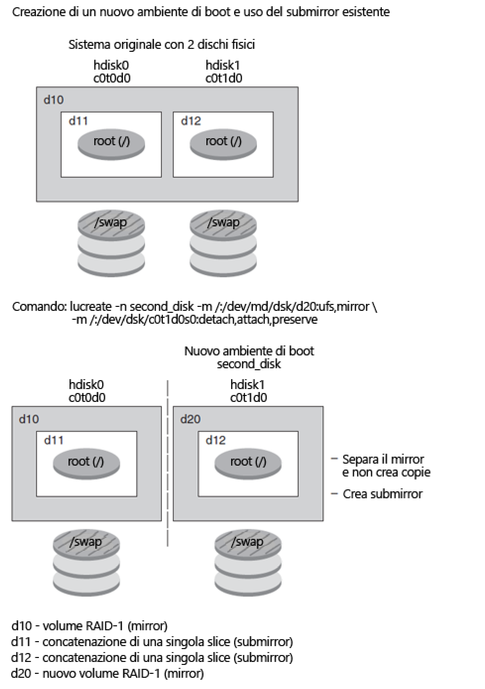
Dopo aver creato un ambiente di boot, è possibile eseguirne un aggiornamento. Durante tale aggiornamento, l'ambiente di boot può contenere volumi RAID-1 (mirror) per qualsiasi file system o zone non globali installate. Questa procedura infatti non ha effetto sui file dell'ambiente di boot attivo. Al momento opportuno, è possibile attivare il nuovo ambiente di boot, che quindi diventa l'ambiente di boot corrente.
Nota - A partire dalla release Oracle Solaris 10 9/10, il processo di aggiornamento è influenzato dalla registrazione automatica. Vedere Effetto della registrazione automatica sul Live Upgrade..
Per ulteriori informazioni, consultare le seguenti risorse:
Per informazioni sulle procedure di aggiornamento di un ambiente di boot per i file system UFS, vedere il Capitolo 5, Aggiornamento con Live Upgrade (procedure).
Per un esempio di aggiornamento di un ambiente di boot con un file system di volumi RAID–1 per i file system UFS, vedere Esempio di scollegamento e aggiornamento di un lato di un volume RAID-1 (mirror) (continua).
Per informazioni sulle procedure di aggiornamento da utilizzare in presenza di zone non globali per i file system UFS, vedere il Capitolo 8, Aggiornamento del sistema operativo Oracle Solaris su un sistema con zone non globali.
Per informazioni sull'aggiornamento dei file system ZFS o sulla migrazione a un file system ZFS, vedere il Capitolo 10, Live Upgrade e ZFS (panoramica).
La figura seguente mostra un aggiornamento a un ambiente di boot inattivo.
Figura 2-7 Aggiornamento di un ambiente di boot inattivo
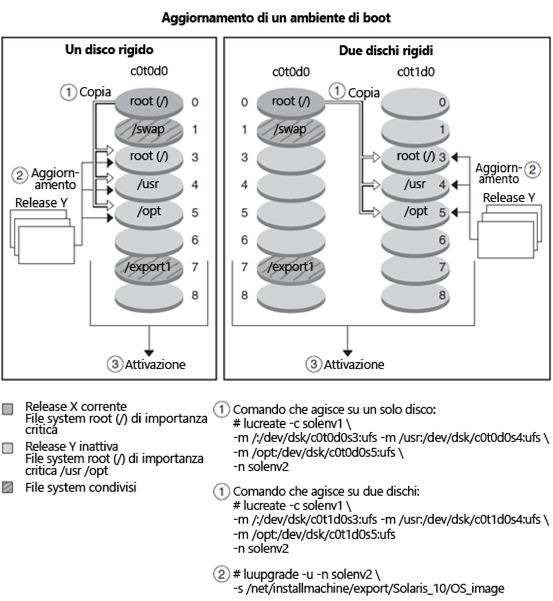
Anziché eseguire un aggiornamento, è possibile installare un Flash Archive in un ambiente di boot. La funzione di installazione Flash Archive consente di creare una singola installazione di riferimento del sistema operativo Oracle Solaris. Questo sistema viene denominato sistema master. È quindi possibile replicare tale installazione su diversi altri sistemi denominati sistemi clone. In questo caso, l'ambiente di boot inattivo è un clone. Quando si installa un archivio Flash su un sistema, l'archivio sostituisce tutti i file dell'ambiente di boot esistente, come accadrebbe eseguendo un'installazione iniziale.
Per le procedure di installazione degli archivi Flash, vedere Installazione di Flash Archive in un ambiente di boot.
Le figure seguenti mostra l'installazione di un archivio Flash in un ambiente di boot inattivo. La Figura 2-8 mostra un sistema con un solo disco rigido. La Figura 2-9 mostra un sistema con due dischi rigidi.
Figura 2-8 Installazione di un Flash Archive su un solo disco
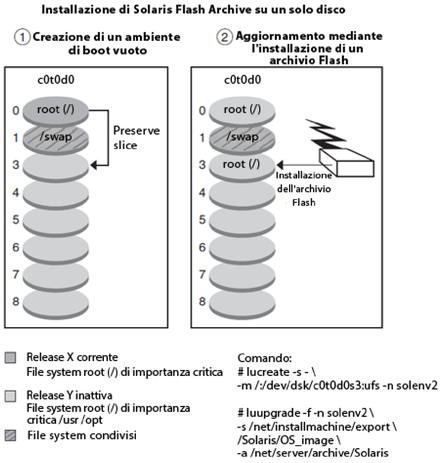
Figura 2-9 Installazione di un Flash Archive su due dischi
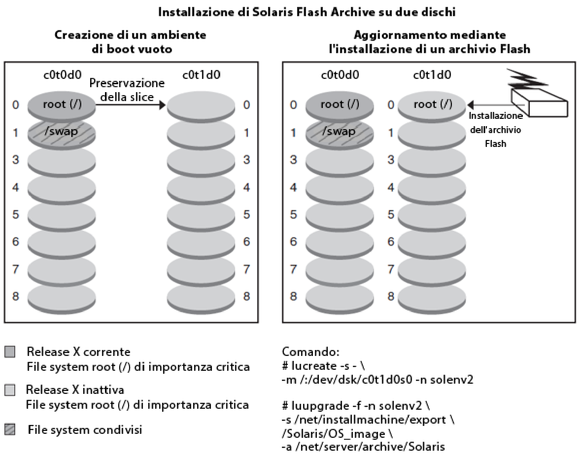
A partire dalla release Oracle Solaris 10 9/10, il processo di aggiornamento è influenzato dalla registrazione automatica.
Quando si installa o si aggiorna il sistema, al momento del reboot i dati di configurazione del sistema vengono comunicati automaticamente all'Oracle Product Registration System tramite la tecnologia dei tag servizio esistente. I dati dei tag servizio per il sistema in uso vengono utilizzati, ad esempio, per migliorare il supporto tecnico e i servizi Oracle. È possibile utilizzare gli stessi dati di configurazione per creare e gestire il proprio inventario di sistemi.
La registrazione automatica non modifica le procedure del Live Upgrade a meno che non si esegua l'aggiornamento di un sistema da una release precedente Oracle Solaris 10 9/10 o release successive.
La registrazione automatica non determina alcuna modifica delle seguenti procedure di Live Upgrade:
Installazione di un archivio Flash
Aggiunta o rimozione di patch o pacchetti
Test di un profilo
Controllo dell'integrità dei pacchetti
Esclusivamente nella circostanza in cui si aggiorna un sistema da una versione precedente alla versione Oracle Solaris 10 9/10 o release successive, è necessario creare un file di configurazione. Quando si procede quindi all'aggiornamento di tale sistema, è necessario utilizzare l'opzione -k nel comando luupgrade -u e puntare a tale file di configurazione.
Esclusivamente nella circostanza in cui si aggiorna un sistema da una versione precedente alla versione Oracle Solaris 10 9/10 o release successive, utilizzare la presente procedura per fornire i dati di registrazione automatica richiesti durante l'aggiornamento.
Questo file dovrebbe essere formattato come un elenco di coppie parola chiave/valore. Includere nel file i seguenti valori e parole chiave nel formato indicato.
http_proxy=Proxy-Server-Host-Name http_proxy_port=Proxy-Server-Port-Number http_proxy_user=HTTP-Proxy-User-Name http_proxy_pw=HTTP-Proxy-Password oracle_user=My-Oracle-Support-User-Name oracle_pw=My-Oracle-Support-Password
Di seguito sono riportate le regole di formattazione.
Le password devono essere in testo normale, non cifrato.
L'ordine delle parole chiave non è rilevante.
Le parole chiave possono essere omesse completamente se non si desidera specificare un valore. In alternativa è possibile mantenere la parola chiave e lasciare vuoto il valore.
Nota - Se si omettono le credenziali di supporto, la registrazione sarà anonima.
Gli spazi nel file di configurazione non sono rilevanti, se non nel caso in cui il valore da immettere deve contenere uno spazio. Solo i valori http_proxy_user e http_proxy_pw possono contenere uno spazio.
Il valore oracle_pw non deve contenere spazi.
Di seguito è riportato un file di esempio.
http_proxy= webcache.central.example.COM http_proxy_port=8080 http_proxy_user=webuser http_proxy_pw=secret1 oracle_user=joe.smith@example.com oracle_pw=csdfl2442IJS
autoreg=disable
# /opt/ocm/ccr/bin/emCCR status
Oracle Configuration Manager - Release: 10.3.6.0.1 - Production
Copyright (c) 2005, 2011, Oracle and/or its affiliates. All rights reserved.
------------------------------------------------------------------
Log Directory /opt/ocm/config_home/ccr/log
Collector Mode DisconnectedQuando si è pronti per passare al nuovo ambiente di boot, è possibile attivarlo facilmente ed effettuare il reboot del sistema. La prima volta che si esegue il boot di un nuovo ambiente di boot, i file vengono sincronizzati con quelli dell'ambiente precedentemente in uso. In questo caso il termine “sincronizzazione” indica la copia di alcuni file e directory di sistema dall'ambiente di boot precedente quello nuovo. Quando si effettua il reboot del sistema, viene attivata la configurazione installata sul nuovo ambiente. L'ambiente di boot originale viene invece reso inattivo.
Per le procedure di attivazione di un ambiente di boot, vedere Attivazione di un ambiente di boot. Per informazioni sulla sincronizzazione dell'ambiente di boot attivo e inattivo, vedere Sincronizzazione dei file tra gli ambienti di boot.
La figura seguente mostra il passaggio da un ambiente di boot inattivo a un ambiente attivo, dopo un reboot.
Figura 2-10 Attivazione di un ambiente di boot inattivo
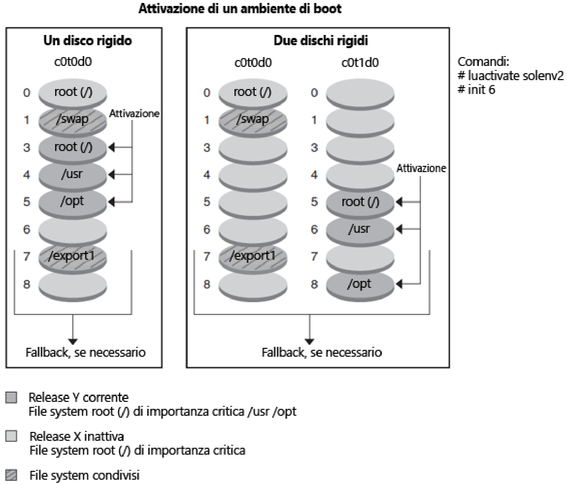
In caso di malfunzionamento, è possibile tornare velocemente all'ambiente di boot originale con un processo di attivazione e reboot. La procedura di fallback richiede solo il tempo di reboot del sistema, ed è perciò molto più veloce rispetto al backup e al ripristino dell'ambiente originale. Il nuovo ambiente di boot che non è stato avviato correttamente viene preservato. In questo modo, l'errore può essere analizzato. È possibile eseguire il fallback solo dell'ambiente di boot utilizzato da luactivate per attivare il nuovo ambiente.
Nella tabella seguente sono descritti i metodi disponibili per eseguire il fallback dell'ambiente di boot precedente.
|
Per istruzioni dettagliate, vedere il Capitolo 6, Ripristino dei guasti: ripristino dell ambiente di boot originale (procedure).
ambiente di boot originale (procedure).
La figura seguente mostra lo svolgimento del processo di reboot di fallback.
Figura 2-11 Fallback dell'ambiente di boot originale
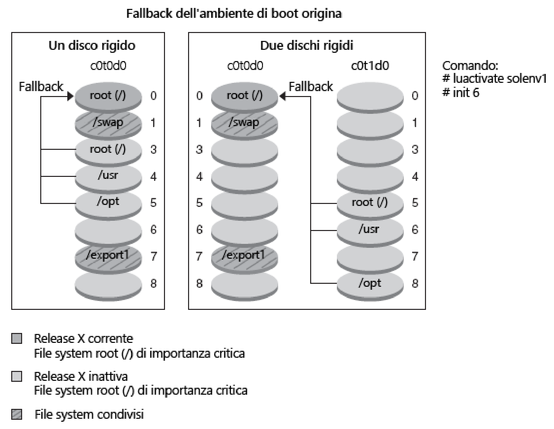
È anche possibile eseguire varie operazioni di gestione sull'ambiente di boot, ad esempio controllarne lo stato, rinominarlo o eliminarlo. Per informazioni sulle procedure di gestione, vedere il Capitolo 7, Gestione degli ambienti di boot con Live Upgrade (procedure).